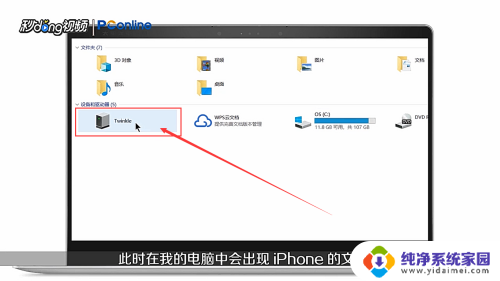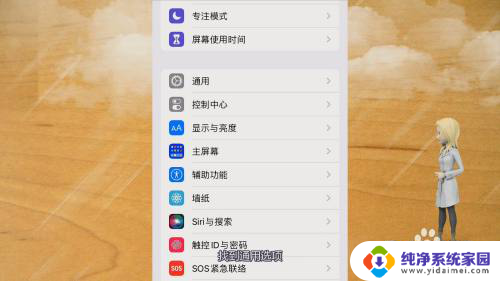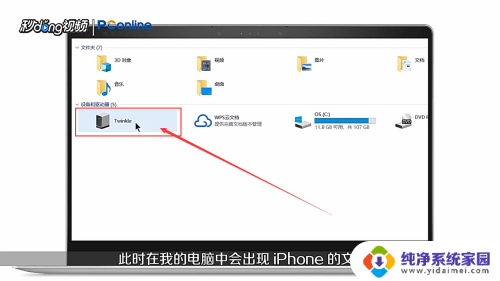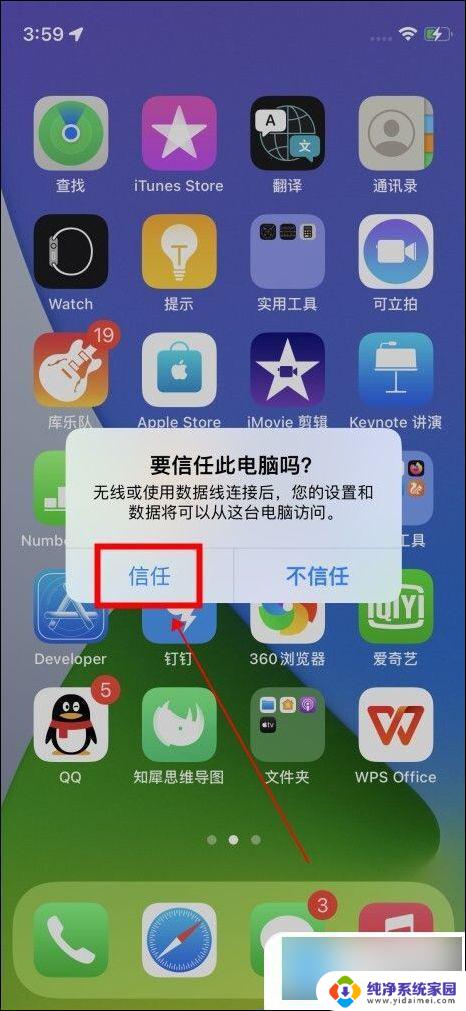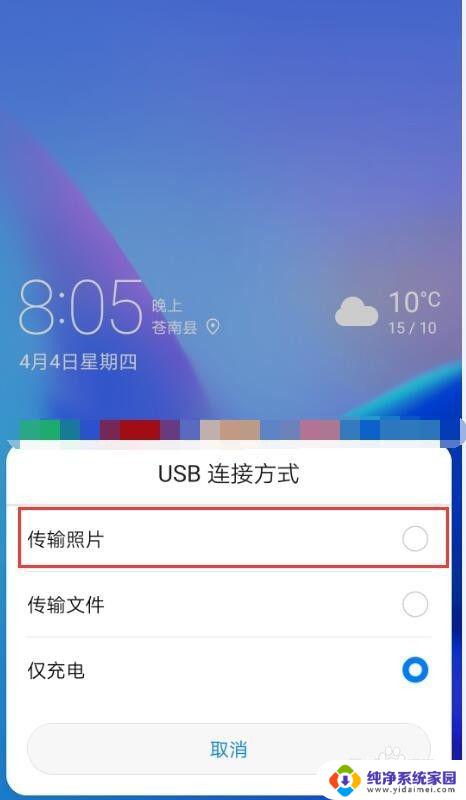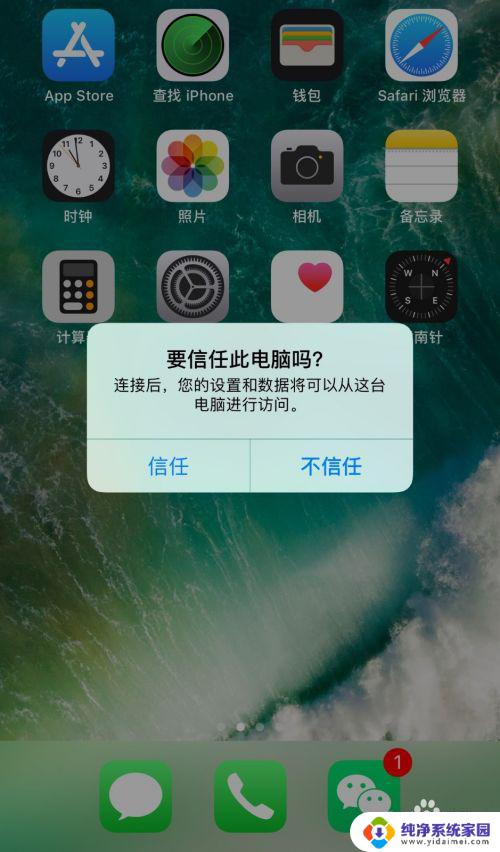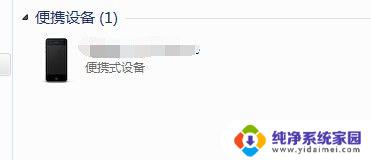怎样把手机里的照片导入电脑 手机照片如何导出到电脑
更新时间:2023-11-25 11:38:02作者:yang
怎样把手机里的照片导入电脑,在现代社会中手机已经成为人们生活中不可或缺的一部分,我们经常使用手机拍摄各种美好瞬间的照片,但是由于手机存储空间有限,我们需要将这些珍贵的照片导入电脑进行备份和管理。如何才能将手机里的照片成功地导入电脑呢?今天我们就来探讨一下这个问题。无论是通过数据线连接还是利用云服务,只要掌握了一些简单的操作技巧,我们就能轻松地将手机照片导出到电脑。下面让我们一起来了解具体的方法和步骤吧!
方法如下:
1.拿出手机的数据线,将手机数据线将手机和电脑进行连接。

2.连接成功后,下滑手机通知栏,点击已连接usb调试的选项。

3.点击后,在开发人员选项内,点击选择USB配置的选项。
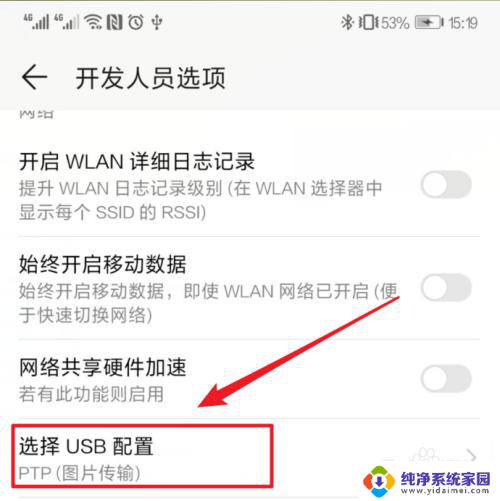
4.点击后,将usb配置设置为图片传输的选项。
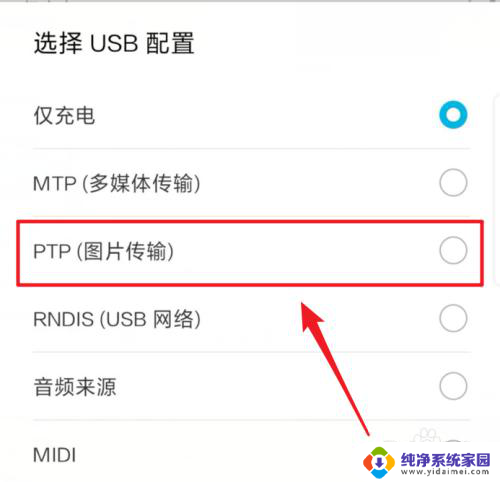
5.在电脑端打开我的电脑,选择手机的设备进入。
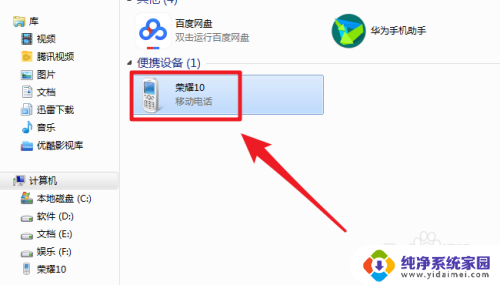
6.进入后,点击手机的DCIM这个文件夹进入。
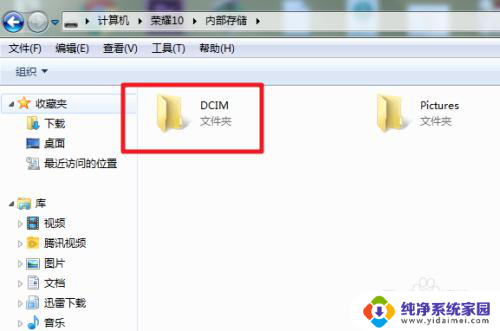
7.进入后,选择camera这个文件夹进入。将照片复制到电脑中即可。
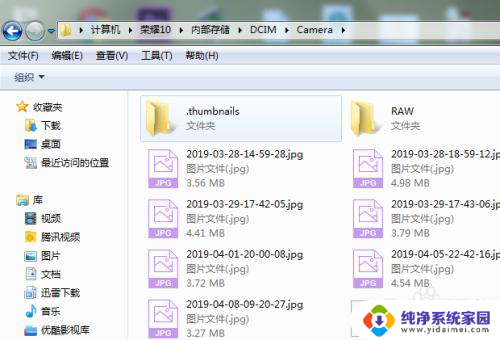
以上就是将手机中的照片导入电脑的全部内容,如果您遇到这种情况,您可以按照以上小编的方法解决,希望对大家有所帮助。